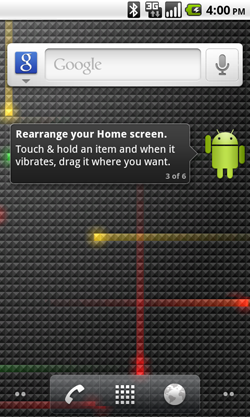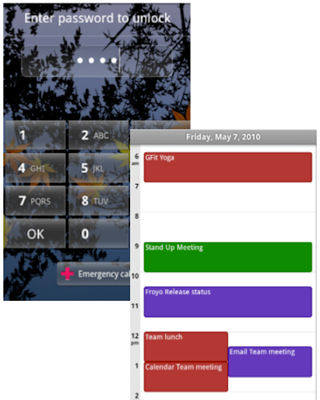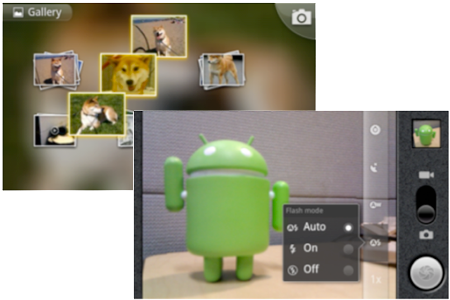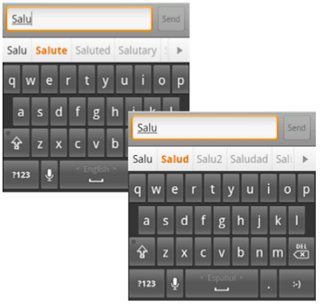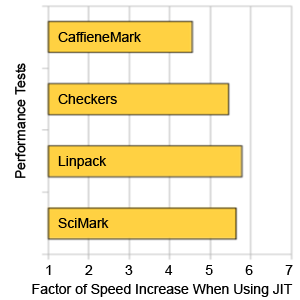Antes de modificar ou deletar qualquer aplicativo, pasta ou arquivo do seu Android você deve estudar e pesquisar muito para saber se sua ação vai trazer benefício ou danificar seu celular. Não modifique nada no Android por achismo, tenha sempre certeza do que estará fazendo. O Android é um sistema muito complexo e por isso existe uma infinidade de aplicativos e arquivos que podem ser instalados ou desinstalados. Certos cuidados são necessários para que você não remova um arquivo vital para o funcionamento do sistema Android de seu celular.
Não remova o cabo USB durante uma transferência de dados para o cartão. Desative o Armazenamento de Dados USB e ejete o dirver do dispositivo cartão de memória antes de remover o cabo. Isso evitará danos irreversíveis no cartão de memória, na memória do celular e até na tela LCD (surgimento de linhas na tela), sendo estes danos não cobertos por garantia, porque não são caracterizados defeitos de fabricação.
Ligando seu android
Para quem está migrando de outra plataforma para o Android, às vezes é difícil saber por onde começar. Trazemos uma explicação geral sobre alguns conceitos e recursos básicos do Android.
Primeiros passos e configurações
Quando você liga o nosso dispositivo, o display acende mostrando a palavra Android, mais tarde a aparecer na tela o robô verde, e dois botões. Um deles é para fazer chamadas de emergência sem ter que definir o telefone e o outro é para alterar o idioma padrão do sistema. Aqui você só tem que tocar o robô verde com o dedo para mover para a próxima tela.
Recomendamos logo de início registrar sua conta do Google (que veremos em mais detalhes abaixo) ou criar uma nova conta se você não tem.Para começar, devemos tirar proveito de uma das principais vantagens do Android: sincronia total a nossa conta do Google. Então, para usar o telefone para 100%, temos de ter uma conta do Gmail
Configurações do Gmail
O Android é um sistema operacional do Google, então é lógico que uma conta de email do Google é a chave para quase tudo no sistema operacional. Por isso, é muito importante que você já tem uma conta do Gmail ou criar um para desfrutar plenamente o seu novo brinquedo.
Tendo em sua conta do Gmail, pode-se imediatamente sincronizar seus e-mails, contatos, calendário, fotos no Picasa e Google Reader . Assim que os dados alteração será automático .
Desktop Settings
Uma das razões pelas quais o Android tem sido tão bem sucedida é a sua personalização alta. Nós podemos mudar quase qualquer aspecto de nosso sistema operacional estética, começando com a área de trabalho e widgets.
Eles geralmente vêm com alguns widgets pré-carregados como a busca do Google , chamadas, contatos, e, no caso de interfaces específicas para uma marca, widgets personalizados. Mas geralmente deixam um grande espaço vazio em nossas mesas apenas para nós enchê-lo com o que queremos.
Adicionando um novo widget é muito simples , basta colocar o dedo sobre a tela em um espaço vazio e pressione por alguns segundos para exibir um menu onde você pode adicionar atalhos para alterar o papel de parede. Escolha aqui a opção de controles ou widgets, e, finalmente, escolher o widget que você deseja instalar a partir da lista disponível.
Isso é altamente recomendável que o primeiro widget você adicionar à sua área de trabalho é o Controle de Energia . Como é muito útil tanto para a gestão do uso da bateria do nosso dispositivo, e de ter acesso rápido às conexões ou desligar wi-fi , bluetooth e mudar o brilho da tela.
Home Screen
A maneira mais fácil de entender o conceito de home screen no Android, é fazer uma analogia entre a home screen do seu celular e o desktop do seu PC Windows, por exemplo.
Ao contrário de alguns outros sistemas operacionais de smartphones, o Android lhe dá bastante liberdade de customizar sua home screen. Você pode modifica-la significativamente para adaptá-la às suas necessidades ou gosto pessoal .
As modificações vão desde a adição de conteúdo dinâmico até a completa alteração de sua aparência.
O desktop do Android é composto de múltiplos painéis. Dependendo da versão do Android, ou ainda de se há alguma alteração do sistema operacional feita pelo fabricante, a quantidade de painés de sua home screen pode variar.
Quando você liga seu aparelho pela primeira vez, você verá o painel principal da sua home screen. Arrastando o dedo para a direita ou esquerda na tela, você acessa os demais painéis disponíveis.
O Android permite você acrescentar a sua home screen basicamente 3 tipos de elementos:
atalhos, widgets e pastas (folders). A maneira de acrescentar qualquer um desses elementos é a mesma: você clica e mantém pressionado o dedo em um espaço vazio de um dos seus painés da home screen. Aparecerá um menu pop-up com as diversas opções possíveis.
Tipos de atalhos
Atalhos
Atalhos são ícones que ao serem clicados abrem o respectivo aplicativo (app) ou função escolhida. Funcionam da mesma forma que os atalhos no seu PC. O tipo mais comum de atalho, é aquele que abre um aplicativo (app). Mas você também pode, por exemplo, adicionar um atalho que discará para um de seus contatos, ou ainda abrirá sua caixa de entrada de e-mails ou uma página dos seus favoritos. São várias as possibilidades.Widgets
São programas que ?rodam? diretamente na sua home screen. Os widgets são muito populares e dão dinamismo ao seu Android, como por exemplo mostrando a hora atual, previsão do tempo, últimos tweets dos seus amigos, manchetes dos jornais, etc. Também é possível controlar a reprodução de música através de widgets de sua home screen.
Pastas (ou folders) servem para organizar o conteúdo da sua home screen e servem para agrupar diversos atalhos. Quando você clica em uma pasta, aparece um pop-up mostrando os atalhos que estão naquela pasta. Ao clicar em um dos atalhos ele funciona como um atalho normal, levando você para o aplicativo ou função pré-definida. As pastas são uma grande ajuda para acrescentar elementos importantes a sua home screen sem alocar muito do espaço disponível. Você adiciona pastas da mesma forma que adiciona widgets e atalhos, clicando e segurando em um espaço disponível em qualquer um dos painéis da sua home screen. Uma vez criada a pasta, você acrescenta atalhos a ela. Clicando sobre um atalho e segurando, o atalho vai meio que ?soltar da tela? e aí você pode arrasta-lo para dentro da pasta desejada.
Para deletar qualquer elemento da sua home screen, basta clicar nele e segurar. Quando o widget, atalho ou pasta ?descolar? da tela, é só você arrastá-lo para o ícone de lata de lixo que aparecerá na parte inferior do atual painel da home screen.
Acesso aos aplicativos
O android possui o app drawer. O app drawer permite você ter acesso a todos os aplicativos do aparelho incluindo os que já vem com seu smartphone e os que você instalou posteriormente.
Todas as versões do android e customizações feitas pelos fabricantes permitem você chamar o app drawer através de um ícone na home screen.Uma vez no app drawer todas os seus apps (aplicativos) estão listados. Ao clicar sobre um deles, o mesmo será iniciado. Se você clicar e segurar, é possível arrastá-lo para sua home screen sob a forma de uma atalho 9 ícone ).
Notificações do sistema e dos aplicativos
A barra de notificações fica localizada na parte superior da tela e você pode interagir com ela independente da tela ou aplicativo em que estiver. Clicando na barra de notificações e arrastando o dedo em direção ao centro da tela, fará com que a barra seja expandida, exibindo o detallhe das notificações disponíveis. Notificações são geradas por diferentes apps, servindo por exemplo para informar sobre chamadas perdidas, chegada de mensagens ou emails, atualização para apps instalados, etc. Clicar em uma dessas notificações, gerlamente leva você diretamente ao aplicativo que gerou o aviso.
Navegando pelo Android
Geralmente os smartphones com sistema operacional Android têm 4 botões: Voltar, Home, Menu e Pesquisar. Esses botões ajudam a ter uma navegação mais fácil, já que estão disponíveis para o usuário durante toda a navegação pelo sistema.
Botão Voltar
Pressionar o botão voltar leva você para a tela anterior a que você está, mesmo que essa tela faça parte de outro aplicativo. Em outras palavras o botão voltar retrocede uma etapa em relação a sua atual.
Botão Menu
Ao ser pressionado, o botão menu exibe uma lista de opções para o aplicativo ou tela que está em uso no momento. Por exemplo, se pressionar o botão menu ao visualizar uma mensagem de email, poderão ser exibidas opções de responder, encaminhar ou apagar a mensagem. Mas, caso esteja na sua home screen serão apresentadas opções como trocar o papel de parede, acrescentar um app/widget ou permitir acesso às configurações do aparelho.
Botão Home
O botão home tem duas funções. Pressioná-lo uma vez leva você de volta a sua home screen, independente de em qual tela de aplicativo você estiver. Pressinar e segurar apresenta uma lista com os últimos programas utilizados permitindo você navegar rapidamente para qualquer um deles, facilitando a multitarefa suportada pelo Android.
Botão Pesquisar
O botão Pesquisar apresenta um comportamento contextual, assim como o botão menu. Dependendo da tela ou aplicação em que se está quando o botão é pressionado, ele funciona de uma forma diferente. A partir da home screen por exemplo, pressionar o botão pesquisar trás uma caixa de pesquisa que serve para simultaneamente procurar pelo que for digitado tanto na web quanto no seu telefone. Mas se você estiver na sua lista de contatos, a pesquisa será feita apenas na lista dos seus contatos.
Android Market
É aqui aonde a graça começa. Geralmente quando compramos um smartphone novo ele já vem com vários aplicativos instalados. Mas para um smartphone realmente aumentar sua produtividade ou diversão, quase sempre instalamos outros programas que adaptarão o aparelho às nossas necessidades e atividades diárias. A verdade é que já foi o tempo em que um celular servia apenas para mandar torpedos e fazer ligações.O Android Market é acessível pelo celular. Praticamente todos os celulares android já vem com o Android Market instalado. Uma vez clicando no ícone do app, você será levado ao Market e terá acesso a todos os aplicativos compatíveis com sua versão do Android. Existem inúmeros apps gratuitos de excelente qualidade. Na verdade, para a execução de uma série de atividades, o melhor app disponível é gratuito.
Instalar um app é muito fácil. Basta clicar em ?Instalar? para iniciar o download e a instalação automática do mesmo. Para se instalar um app pago é necessário primeiro ter uma conta no Google Checkout (sistema de pagamentos da Google). Para se cadastrar é necessário ter um cartão de crédito que será usado para debitar o
valor referente aos apps que desejar comprar
O que é ?
Apps2SD - método para mover aplicações da memória interna do aparelho para o cartão SD utilizado pelos usuários com versão anterior ao Android 2.2 (na versão 2.2 isso já é uma funcionalidade nativa)
Froyo - versão 2.2 do sistema operacional Android.
Launcher - é a parte da interface do sistema operacional responsável pela home screen e pela pasta de aplicativos. Existem vários launchers alternativos para se instalar. Os mais populares atualmente são LaucherPRO e ADW Launcher.
Live Wallpapers - são papéis de parede animados para sua home screen. Podem ser utilizados a partir da versão 2.1 do Android.
QR Code - código de barras que utiliza quadrados ao invés de barras. QR codes possuem informações de texto ou links web. Para decodificá-los é necessário ter um app instalado para esse fim (por exemplo o Barcode Scanner)ROM - é uma cópia do firmware do Android, que pode ser instalada em um aparelho específico.Vanilla ROM é um termo utilizado para uma ROM original do Android, sem nenhuma customização especial
Custom ROM - utilizado para descrever ROMs que tem o sistema operacional alterado e customizado
Root Acess - dá ao usuário acesso total ao aparelho. Permite executar ações e rodar alguns aplicativos especiais como overcloking e outras funcionalidades mais ligadas a usufruir das possibilidades oferecidas pelo hardware do aparelho
Task Manager e Task Killer - aplicação utilizada para forçar o término de processos/apps em execução
Widgets - são mini apps que rodam na home screen (tela principal) do seu aparelho Android. OS aparelhos Android costumam vir com várias home screens e normalmente já trazem alguns widgets sendo executados nela, como relógio, campo de pesquisa, etc. Dependendo da marca do aparelho, os widges pré-instalados são diferente, mas você sempre pode baixar outros através do Android Market
Games - existem tipo diferentes de jogos os com acelerômetro, que vc joga movimentando o celular, jogos de realidade aumentada que você interage com a sala da sua casa ou onde que estiver, e os emuladores que fazem o android usar jogos desde do atari ate n64e vários outros
Aplicativos de realidade aumentada - são aqueles que se interagem com o logal que esta, da pra ver as estrela satélites , conhecer coisas que aconteçam naquela rua exemplos são google goggles , layar e google sky maps
Tenha sempre cuidado com aplicativos de terceiros.
Compre sempre com quem se preocupa em oferecer suporte técnico a seus compradores, testa os produtos antes do envio, busca sempre por atualizações ou novas funcionalidades.
Conheça nossos produtos com o sistema Android, clique aqui.